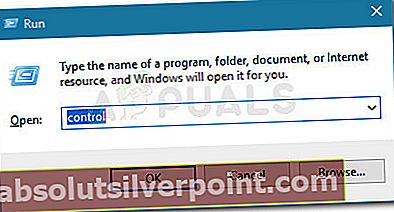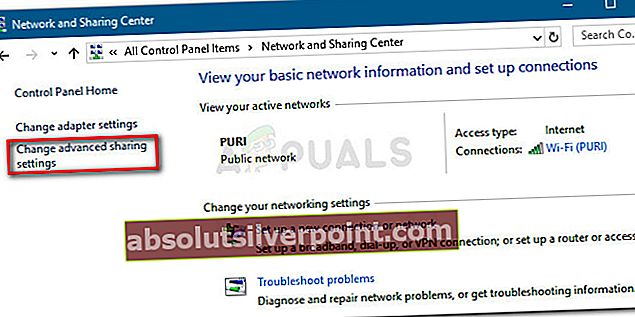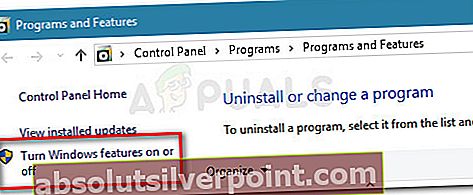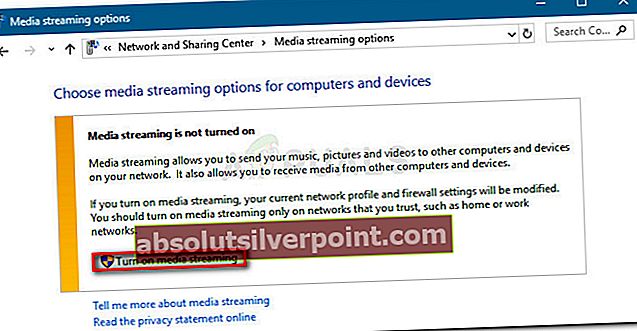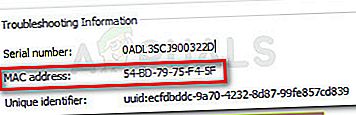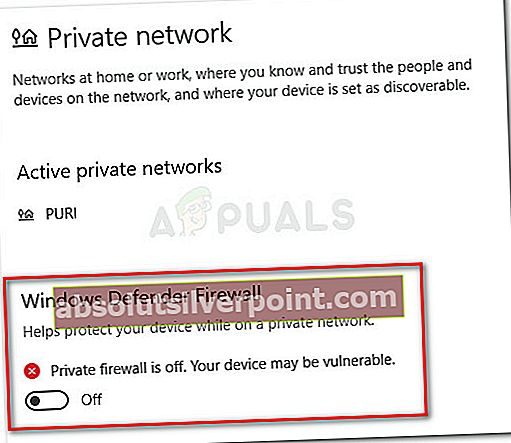Jotkut Windows-käyttäjät ovat ilmoittaneet, että heidän suoratoisto (PS3 Media Serverin kautta) on yhtäkkiä lakannut toimimasta. Asiasta kärsivät käyttäjät ilmoittavat, että PS3 Media Server -ohjelma etsii renderöijiä silmukasta tunnistamatta PS3-konsolia. Ps3-mediapalvelimen mediahahmontajaa ei tunnistettu virheen ilmoitetaan esiintyvän uudelleen, vaikka käyttäjä käynnistää palvelimen uudelleen tai käynnistää koneen uudelleen.

Tämä ongelma ilmenee yleensä heti sen jälkeen, kun käyttäjä on päivittänyt Windows 10: een vanhemmasta versiosta tai sen jälkeen, kun he ovat asentaneet suuren kumulatiivisen päivityksen, kuten Creators Update- tai Anniversary-päivityksen.
Mikä on PS3-mediapalvelin?
PS3 Media Server on ilmainen sovellus, jonka avulla käyttäjät voivat suoratoistaa elokuvia, videoita, musiikkia ja valokuvia Windows-tietokoneesta PlayStation 3 -konsoliin. Tämä on loistava tapa lähettää videosisältö televisioon ilman ylimääräisiä HDMI-kaapeleita.
Ps3-mediapalvelimen mediahahmonnuksen aiheuttajaa ei tunnistettu
Tutkittuamme ongelman perusteellisesti ja tarkastelemalla erilaisia käyttäjäraportteja onnistuimme tunnistamaan muutaman mahdollisen syyn, joka laukaisee tällaisen virheen. Tässä on luettelo mahdollisista syyllisistä, jotka ovat vastuussa ps3-mediapalvelimen mediahahmontajaa ei tunnistettu:
- Network Discovery on kytketty pois päältä - Jos Verkon etsintä on poistettu käytöstä, tietokoneesi ei saa etsiä lähiverkosta PS3 Media Serverin vaatimia renderöijiä.
- Tiedostojen ja tulostimien jakaminen on poistettu käytöstä - Tämä komponentti on tärkeä myös PC: n ja PS3-konsolin välisessä yhteysprosessissa. Jos Tiedostojen ja tulostimien jakaminen On Liikuntarajoitteinen, PS3-konsoli ei voi lähettää tiedostoja, jotka aiot suoratoistaa.
- PS3-laitetta ei ole määritetty median jakamista varten - Jos käyttäjä ei tunnista PS3-laitetta (MAC-osoitteen kautta) Kaikki verkot välilehti ja anna sen jakaa media, konsoli ei löydy PS3-mediapalvelin.
- Kolmannen osapuolen palomuuri tai tietoturvapaketin häiriöt - Kuten useissa käyttäjäraporteissa, tämän ongelman voi aiheuttaa myös ylisuojeleva palomuuri tai all-in-one-tietoturvapaketti. Windows Defenderin tiedetään myös olevan ristiriidassa PS3 Media -palvelimen kanssa.
Ps3-mediapalvelimen mediahahmonnuksen korjaamista ei tunnistettu
Jos yrität parhaillaan ratkaista ongelmaaPs3-mediapalvelimen mediahahmontajaa ei tunnistettuvirhe, tässä artikkelissa näytetään useiden kiinteiden korjausstrategioiden vaiheet. Alla on joukko menetelmiä, joita muut samassa tilanteessa olevat käyttäjät ovat onnistuneesti käyttäneet ongelman korjaamiseen.
Parhaan tuloksen saavuttamiseksi suosittelemme, että aloitat ensimmäisellä menetelmällä ja etsit seuraavia (tarvittaessa) läpi, kunnes löydät korjauksen, joka on tehokas ratkaisemaanPs3-mediapalvelimen mediahahmontajaa ei tunnistettuvirhe. Aloitetaanpa!
Tapa 1: Ota käyttöön verkon etsintä ja tiedostojen ja tulostimien jakaminen
Ensinnäkin, varmista, että koneesi on määritetty vastaanottamaan mediastreaming-yhteys PS3-konsoliin. Tätä varten meidän on käytettävä Jakamisen lisäasetukset -valikkoa ja tarkistettava, onko Verkon etsintä ja Tiedostojen ja tulostimien jakaminen ovat käytössä.
Jos nämä kaksi asetusta ovat sattumalta poissa käytöstä, suoratoistoyhteys ei ole mahdollinen, koska PS3-laite ei pysty tunnistamaan Ps3 Media Server -sovelluksen avulla. Tässä on pikaopas käyttöönotostaVerkon etsintä ja Tiedostojen ja tulostimien jakaminenohjauspaneelista:
- Lehdistö Windows-näppäin + R avaa Suorita-valintaikkuna. Kirjoita seuraavaksi “hallinta”Ja paina Tulla sisään avaa Ohjauspaneeli.
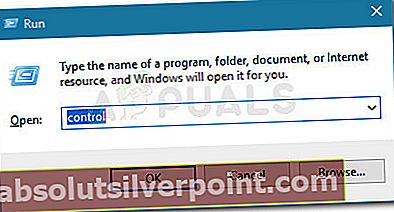
- Sisällä Ohjauspaneeli, Navigoida johonkin Verkko-ja jakamiskeskus,napsauta sitten Muuta jakamisen lisäasetuksia.
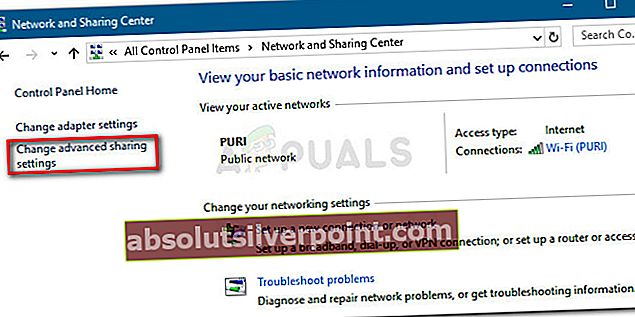
- Ota käyttöön tässä seuraavassa valikossa Verkon löytäminen ja Tiedostojen ja tulostimien jakaminen käyttämällä niihin liittyviä kytkimiä. Älä unohda napsauttaa Tallenna muutokset -painiketta tehdäksesi muutoksistasi pysyvän.

- Käynnistä kone uudelleen ja tarkista, onko Ps3-mediapalvelimen mediahahmontajaa ei tunnistettu virhe korjataan seuraavalla käynnistyksellä.
Eikö PS3 Media Server pysty vieläkään löytämään PS3-konsolia renderöijänä, jatka seuraavilla tavoilla.
Tapa 2: Anna laitteen suorittaa median jakamistöitä
Kun olemme varmistaneet, että verkon jakamisen perusvaatimukset täyttyvät, tutkitaan, esiintyykö ongelma, koska PS3-laitetta ei sallita median jakamiseen.
Tämä teoria voidaan todentaa pääsemällä samaan Jakamisen lisäasetukset -valikko. Mutta ennen kuin teet sen, on tärkeää varmistaa, että Media Streaming on todella käytössä tietokoneellasi. Tässä on pikaopas tämän tekemiseen:
- Lehdistö Windows-näppäin + R avata a Juosta valintaikkuna. Kirjoita sittenappwiz.cpl”Ja osui Tulla sisään avata Ohjelmat ja ominaisuudet.

- Sisällä Ohjelmat ja ominaisuudet, Klikkaa Laita Windows toiminnot päälle tai pois.
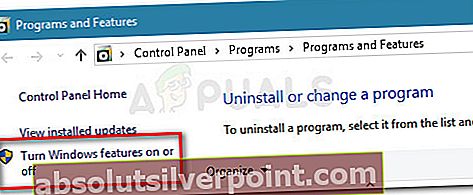
- Laajenna avattavaa valikkoa, joka liittyy Mediaominaisuudet ja varmista se Windows Media Player on käytössä. Tallenna muutokset painamalla OK.
- Klikkaus Ok ja odota muutosten käyttöönottoa. Sulje sitten Ohjelmat ja ominaisuudet ikkuna.
Nyt kun olet varmistanut, että mediaominaisuudet ovat käytössä, seuraa alla olevia ohjeita varmistaaksesi, että PS3-laite on määritetty tunnistamaan PS3 Media Server -sovellus:
- Lehdistö Windows-näppäin + R avaa Suorita-valintaikkuna. Kirjoita seuraavaksi “hallinta”Ja paina Tulla sisään avaa Ohjauspaneeli.
- Sisällä Ohjauspaneeli, Navigoida johonkin Verkko-ja jakamiskeskus,napsauta sitten Muuta jakamisen lisäasetuksia.
- vuonna Edistyneet jakamisasetukset laajenna avattavaa valikkoa, joka liittyy Kaikki verkotja napsauta Valitse median suoratoistovaihtoehdot (alla Median suoratoisto).
- Napsauta -kuvaketta, jos Media-suoratoisto ei ole käytössä Ota median suoratoisto käyttöön -painiketta.
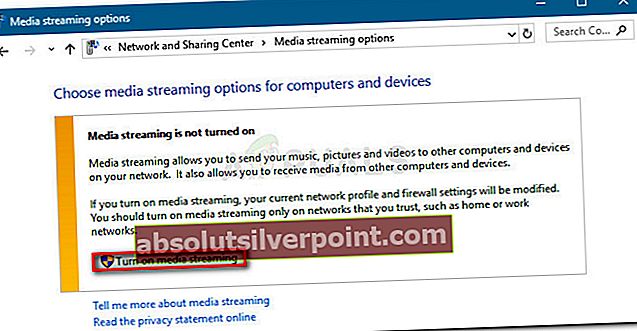
- Etsi PS3-laitteesi ja katso, onko siihen liittyvä sallittu ruutu käytössä. Jos se ei ole, ota se käyttöön ja napsauta Ok tallentaa muutokset.
merkintä: PS3-laitteesi saattaa näkyä myös Tuntematon laite. Tässä tapauksessa voit joko sallia kaikkien tuntemattomien laitteiden median jakamisen tai kaksoisnapsauttamalla kutakin tuntematonta laitetta löytääksesi sen MAC-osoitteen. Kun MAC-osoite on tunnistettu, pääset PS3-asetuksiisi ja löydä sen MAC-osoite. Näiden tietojen avulla tiedät, mikä laite sallii median jakamisen.
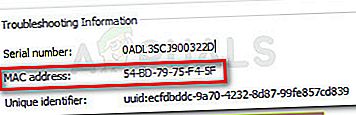
- Käynnistä tietokone uudelleen ja katso, onko ongelma ratkaistu seuraavalla käynnistyksellä.
Jos kohtaat edelleen saman ongelman, jatka seuraavalla alla olevalla menetelmällä.
Tapa 3: Suojauksen palomuuri keskeyttää yhteyden
On olemassa lukuisia raportteja, joissa joko kolmannen osapuolen palomuurit tai sisäänrakennettu Windows Defenderin palomuuri on vahvistettu aiheuttavanPs3-mediapalvelimen mediahahmontajaa ei tunnistettu virhe.
Jos käytät ulkoista palomuuria, voit yrittää poistaa reaaliaikaisen suojauksen käytöstä ennen kuin yrität käyttää PS3 Media Server -palvelinta, mutta on hyvin todennäköistä, että aiemmin määritetyt säännöt pysyvät voimassa.
Niin. paitsi jos ulkoinen palomuuri sallii sinun lisätä PS3 Media Server -sovelluksen ja kaikki siihen liittyvät palvelut poissulkemisluetteloon, ainoa ratkaisu olisi poistaa palomuuri ja selvittää, ratkeaako ongelma automaattisesti seuraavalla uudelleenkäynnistyksellä. Voit varmistaa, että poistat kaikki jäljet kolmannen osapuolen virustorjunnasta seuraamalla oppaamme (tässä) kolmannen osapuolen suojausohjelman poistamisesta kokonaan.
Jos käytät sisäänrakennettua Windowsin palomuuria, ratkaisu on poistaa sen reaaliaikainen suojaus käytöstä yksityistä verkkoa käytettäessä. Tässä on pikaopas tämän tekemiseen:
- Lehdistö Windows-näppäin + R avata a Juosta valintaikkuna. Kirjoita seuraavaksi “ms-asetukset: windowsdefender”Ja paina Tulla sisään avata Windows Defenderin tietoturvakeskus ikkuna.
- Napsauta Windows Defenderin tietoturvakeskuksen sisällä Yksityinen verkko.
- vuonna Yksityinen verkko -välilehdessä, poista käytöstä Windowsiin liittyvä vaihto Defenderin palomuuri.
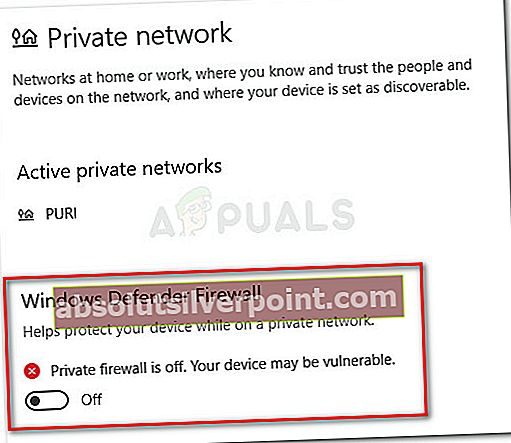
- Käynnistä kone uudelleen ja katso, onko ongelma ratkaistu seuraavalla käynnistyksellä.